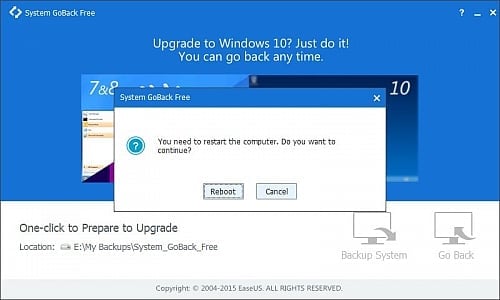Omezená nabídka
Podobně máme pouze rok na to, abychom využili aktuální nabídku. Hned tak se opakovat nebude. Přesto se možná někteří obávají, co jim upgrade přinese za komplikace. Přestože nový systém dodá počítači novou sílu díky provedeným optimalizacím a slibuje nové funkce, včetně budoucího průběžného rozvoje, upgrade může skončit fiaskem. Např. nezprovozníte tiskárnu, nebo budete muset trpět pády grafického ovladače.
Nebo nepoběží váš oblíbený program, byť se Windows 10 ohlíží na kompatibilitu. Před tím vás ostatně varuje nástroj, jenž kontroluje kompatibilitu. Někdy ale neporadí správně. Spíše má tendenci přehánět a nakonec zjistíte, že všechno funguje navzdory varování. To však nezjistíte, dokud systém nevyzkoušíte.
Zadní vrátka
Strach odbourá vědomí, že existují zadní vrátka. Microsoft v systému po upgradu nechává možnost přejít zpět k povodní instalaci. Je to postup funkční a jednoduchý. Má však háček, a sice na přechod zpět máte 30 dní. Poté se stará instalace smaže, takže se k původnímu systému vrátíte jedině cestou klasické čisté instalace. Pokud se jí bojíte a myslíte si, že to nezvládnete, bude pro vás dobrou volbou rovněž nástroj od firmy EaseUS.
Když se mu svěříte do péče, budete mít na případnou migraci zpět více než 30 dní. Přesněji řečeno se můžete vrátit kdokoli, pokud zálohu neodstraníte. System GoBack je dokonce tak jednouchý nástroj, až je to možná ve výsledku spíše ke škodě. Funguje jednoduše tak, že se patřičná data zálohují na externí médium. Již při instalaci musíte mít k počítači připojen dostatečně objemný flash disk či externí pevný disk. Nemusí být úplně prázdný.
Bez něj vás však již instalační program dále nepustí. Mějte proto připravené požadované médium, kde je dost volného místa. Když posléze aplikaci spustíte, objevíte další kouzlo, ale i prokletí konceptu. System GoBack vás nenechá určit, kam se data zálohují. Veškeré vaše úsilí spočívá v klepnutí na tlačítko pro zahájení zálohy. Česky sice nástroj nekomunikuje, jen podle symbolů nicméně poznáte, kam klepnout.
Obnova kdykoli
Modré tlačítko slouží pro zálohu, zelené pak pro obnovu. Je dobré zdůraznit, že vám nástroj nepomůže až po upgradu. Nejdříve ho nainstalujte a proveďte zálohu – nástroj nepřekvapivě vyžaduje vlastní záložní data. Následně svá Windows upgradujte a v případě potřeby povolejte pro záchranu bezplatný System GoBack. Stačí mít připojené původní médium se zálohou.
Po vyvolání obnovy dat budete vyzváni k restartování počítače, kdy proběhne záměna operačních systémů. Je škoda, že vás nástroj nenechá vytvořit např. spouštěcí médium se záložními soubory, které by vám přišlo vhod v případ, že se něco pokazí při upgradu. Takhle vždycky potřebujete mít funkční instalaci Windows, bez ní obnovu systému nespustíte.
Přesto nelze neocenit přístupnost takového nástroje. Obslouží ho každý a je třeba ho tak brát. Sám si uloží data na externí médiu a neptá se, kde je záloha uložená, vše si řídí sám. Nástroj je k dispozici zdarma, takže se nemusíte bát, že koupíte zajíce v pytli. Nemusíte se už bát upgradu, protože pokud se vám nový systém nebude líbit či v něm něco nefunguje fungovat, snadno se vrátíte ke staršímu.